Sommario
Quando si leggono i dati su fogli di lavoro stampati in Excel, le righe dei titoli delle righe e delle colonne possono essere utili. Ma queste righe non vengono stampate su un foglio di lavoro. Microsoft Excel In Excel, queste linee di riga e colonna sono chiamate griglie. In questo articolo vedremo come stampare un foglio excel con le linee. Vediamo diversi modi per stampare il foglio excel con le griglie.
Scarica il quaderno di esercizi
Potete scaricare il libro di lavoro ed esercitarvi con loro.
Stampa foglio Excel.xlsx3 metodi rapidi per stampare un foglio Excel con le righe
Excel I fogli di calcolo sono costituiti da righe e colonne e gli spazi tra di esse sono detti celle; inoltre, le linee chiare che circondano ogni cella del foglio di calcolo sono chiamate linee di griglia. Excel Queste linee aiutano a delimitare l'area occupata da una cella, rendendo i dati più facili da leggere. Tuttavia, quando si stampano i dati da un foglio excel, la stampa non presenta linee di griglia che permettano di capire le celle separate. Vediamo quindi come stampare i dati excel con le linee di griglia.
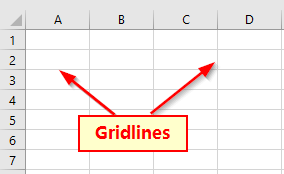
1. Utilizzate "Opzioni foglio" per stampare il foglio Excel con le righe.
È possibile stampare i dati di Excel con le griglie utilizzando le opzioni del foglio. Questo è il modo più semplice per ottenere le griglie durante la stampa dei dati. Vediamo i passaggi per aggiungere le griglie nei dati stampati.
FASI:
- Per prima cosa, andare alla pagina Layout di pagina sulla barra multifunzione.
- Ora, cercate Opzioni del foglio sotto il Layout di pagina scheda.

- Ci sono due opzioni nel menu Opzioni del foglio gruppo. Uno è Linee di griglia un altro è Titoli .
- Abbiamo bisogno di mostrare le linee di griglia, quindi sotto la voce Linee di griglia assicurarsi che l'opzione Stampa Se la casella di controllo è selezionata, in caso contrario, segno di spunta ( ✔ ) Questa operazione assicura che le stampe abbiano le linee di griglia.
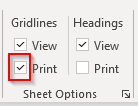
- Successivamente, andare alla sezione File sulla barra multifunzione o premere Ctrl + P Si accede così al menu principale.

- Successivamente, fare clic sul pulsante Stampa opzione.

- Infine, fare clic sul pulsante Stampa .
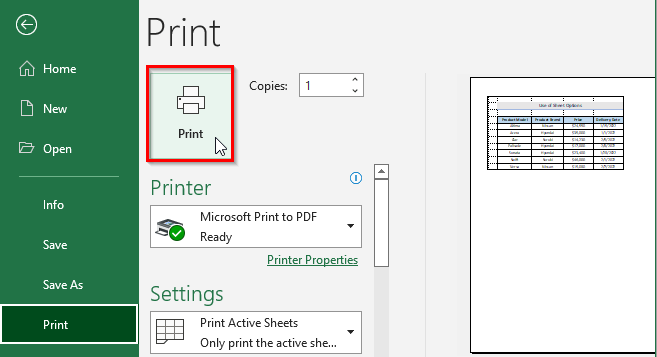
Uscita:
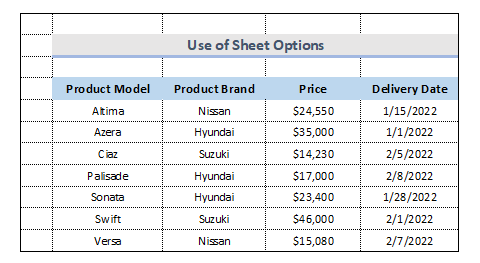
Questo è uno dei modi per aggiungere linee di griglia durante la stampa dei dati da Excel.
Per saperne di più: Come stampare un foglio Excel a pagina intera (7 modi)
2. Strumento di impostazione della pagina per stampare le linee di griglia
In questo metodo, si utilizzerà un'icona minuscola sotto Impostazione della pagina Se si desidera stampare un foglio excel con delle righe, è necessario seguire i passaggi indicati di seguito.
FASI:
- In primo luogo, analogamente al metodo precedente, andare alla voce File sulla barra multifunzione.
- In secondo luogo, ai sensi della Impostazione della pagina Nel gruppo è presente un'icona piccola, mostrata qui sotto, sulla quale fare clic.
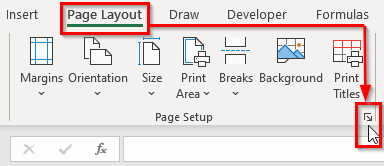
- Questo apparirà nella schermata Impostazione della pagina finestra di dialogo.
- Successivamente, andare alla sezione Foglio e selezionare la voce Linee di griglia sotto l'opzione di stampa.
- Successivamente, fare clic su Anteprima di stampa .
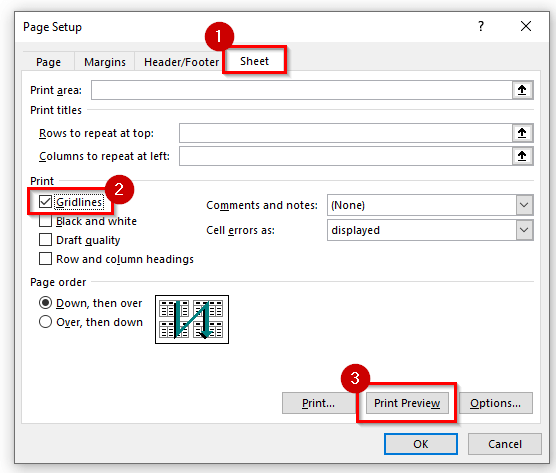
- In questo modo si aprirà l'opzione di stampa. A questo punto selezionare l'opzione Stampa e fare clic su di esso.
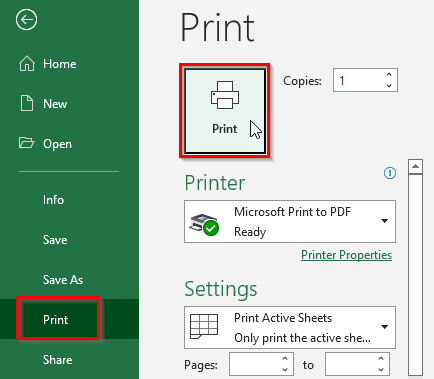
Uscita:

Questo è un altro metodo per stampare i dati con le griglie in Excel.
Per saperne di più: Come stampare le griglie con le celle vuote in Excel (2 metodi)
Letture simili:
- Come stampare in PDF in Excel VBA: con esempi e illustrazioni
- Come stampare etichette in Excel (guida passo-passo)
- Stampa di debug di Excel VBA: come si fa?
- Come centrare l'area di stampa in Excel (4 modi)
- Come stampare le etichette degli indirizzi in Excel (2 modi rapidi)
3. Modalità di anteprima di stampa di Excel per la stampa di fogli con linee
Esiste un altro modo per stampare i dati con le righe in Excel, che è il metodo più rapido rispetto agli altri. Per utilizzare i metodi è necessario seguire le procedure descritte.
FASI:
- All'inizio, andare alla voce File dalla barra multifunzione.

- In questo modo si accede alla barra del menu principale. Oppure, premere Ctrl + P per passare all'anteprima di stampa.
- Ora, selezionare Stampa .
- Successivamente, selezionare Impostazione della pagina come indicato nella figura sottostante.

- In questo modo si aprirà la finestra Impostazione della pagina finestra di dialogo.
- Inoltre, selezionare la voce Foglio poi sotto la stampa, segno di spunta ( ✔ ) la casella di controllo di Linee di griglia .
- Quindi, fare clic sul pulsante OK per chiudere la finestra di dialogo.
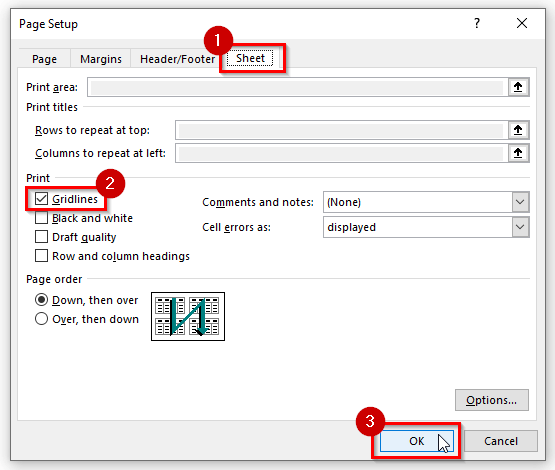
Uscita:
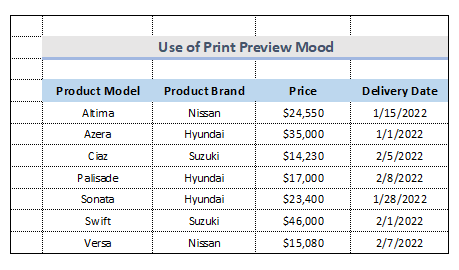
Questo è il metodo più veloce per stampare il foglio excel con le righe.
Per saperne di più: Come impostare l'anteprima di stampa in Excel (6 opzioni)
Modifica del colore delle griglie stampate
In Excel, le linee della griglia sono di colore grigio chiaro per impostazione predefinita. Se si utilizza una stampante a colori per produrre un foglio della griglia, è possibile modificare il colore seguendo i passaggi indicati.
FASI:
- Allo stesso modo, come per i metodi precedenti, per prima cosa si deve andare alla voce File o premere Ctrl + P .

- Successivamente, scegliere la voce Opzioni dal File menu della scheda.
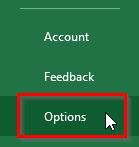
- In questo modo si aprirà la finestra Opzioni di Excel finestra di dialogo.
- A questo punto, selezionare la voce Avanzato categoria.
- Quindi, scegliere il foglio che si desidera colorare, che è il lato destro del foglio. Opzioni di visualizzazione per questo foglio di lavoro .
- E poi, sotto il Opzioni di visualizzazione per questo foglio di lavoro , segno di spunta ( ✔ ) la casella di controllo per Mostra le linee di griglia .
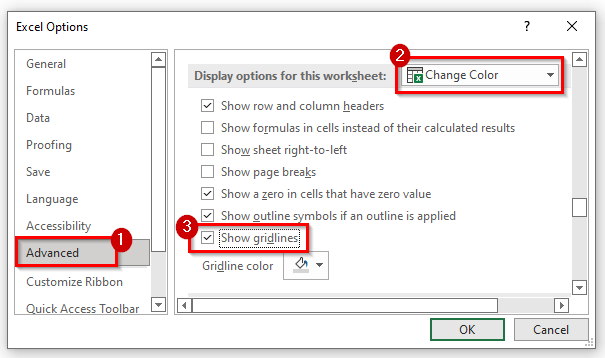
- Dopo di che, da Colore della linea di griglia scegliere un colore, noi scegliamo Verde acqua colore.
- Infine, fare clic sul pulsante OK per chiudere la finestra di dialogo.
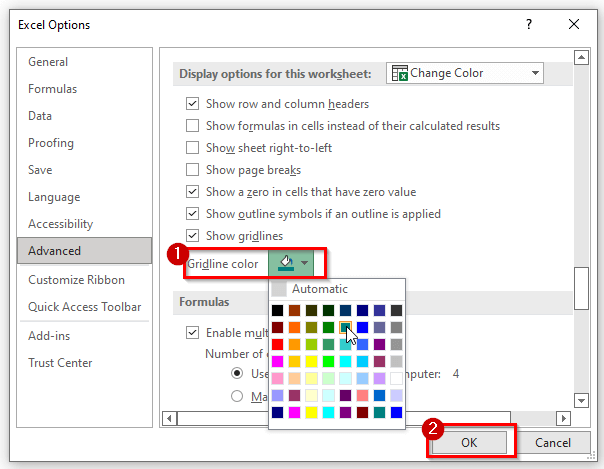
Uscita:
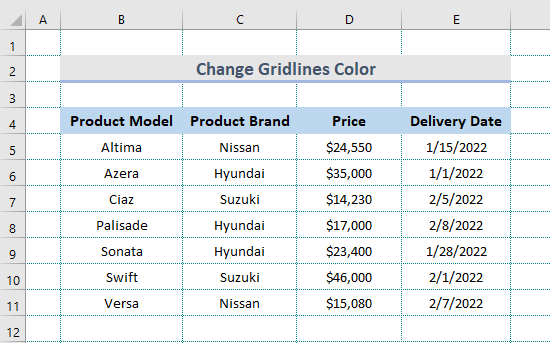
Risoluzione dei problemi di stampa in Excel
Le griglie di solito vengono stampate solo intorno ai dati. Se si desidera che le griglie appaiano anche intorno alle celle vuote, assicurarsi che l'area di stampa includa tali celle. Se si riscontrano ancora problemi dopo aver seguito i metodi indicati nella sezione precedente dell'articolo, è possibile seguire questa procedura per risolvere il problema.
FASI:
- Per prima cosa, selezionare l'insieme dei dati che si desidera rendere grigliati.
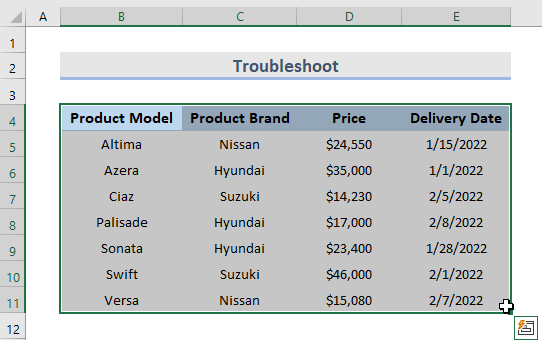
- Vai al sito File sulla barra multifunzione, come nella procedura precedente. C'è un'icona minuscola nella barra multifunzione. Impostazione della pagina come illustrato di seguito. Selezionare l'icona. La finestra di dialogo Impostazione della pagina viene visualizzata una finestra di dialogo.
- Poi, sotto il Stampa assicurarsi che l'opzione Qualità della bozza è deselezionato.
- Infine, fare clic sul pulsante OK pulsante.
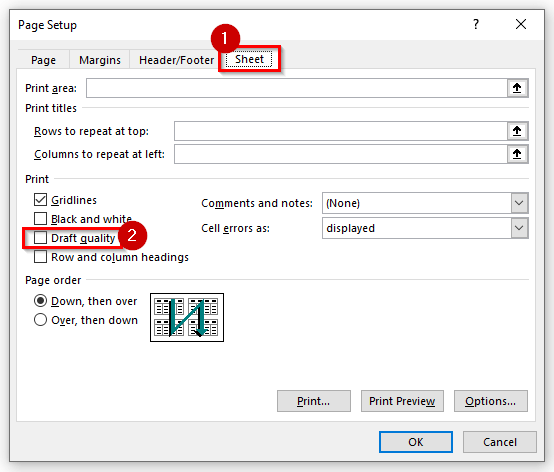
In alternativa, per definire i confini delle celle, è possibile utilizzare i bordi, che possono essere facilmente tracciati sui dati seguendo alcuni passaggi.
- Scegliere l'intervallo di celle attorno al quale si desidera disegnare i confini.
- Dopodiché, andare alla sezione Casa sulla barra multifunzione.
- Selezionare la voce Confine dallo strumento Carattere nel menu a discesa del gruppo.
- Ora, selezionare Tutti i confini .
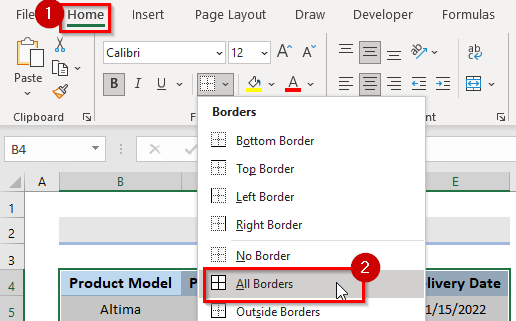
Se il problema non è ancora risolto, verificare se il driver della stampante presenta problemi. Si può provare a ottenere il driver più recente dal sito Web del produttore della stampante.
Conclusione
I metodi sopra descritti vi aiuteranno a stampare un foglio Excel con le righe. Se avete domande, suggerimenti o commenti, fatecelo sapere nella sezione dei commenti. Oppure potete dare un'occhiata agli altri articoli della rubrica ExcelWIKI.com blog!

